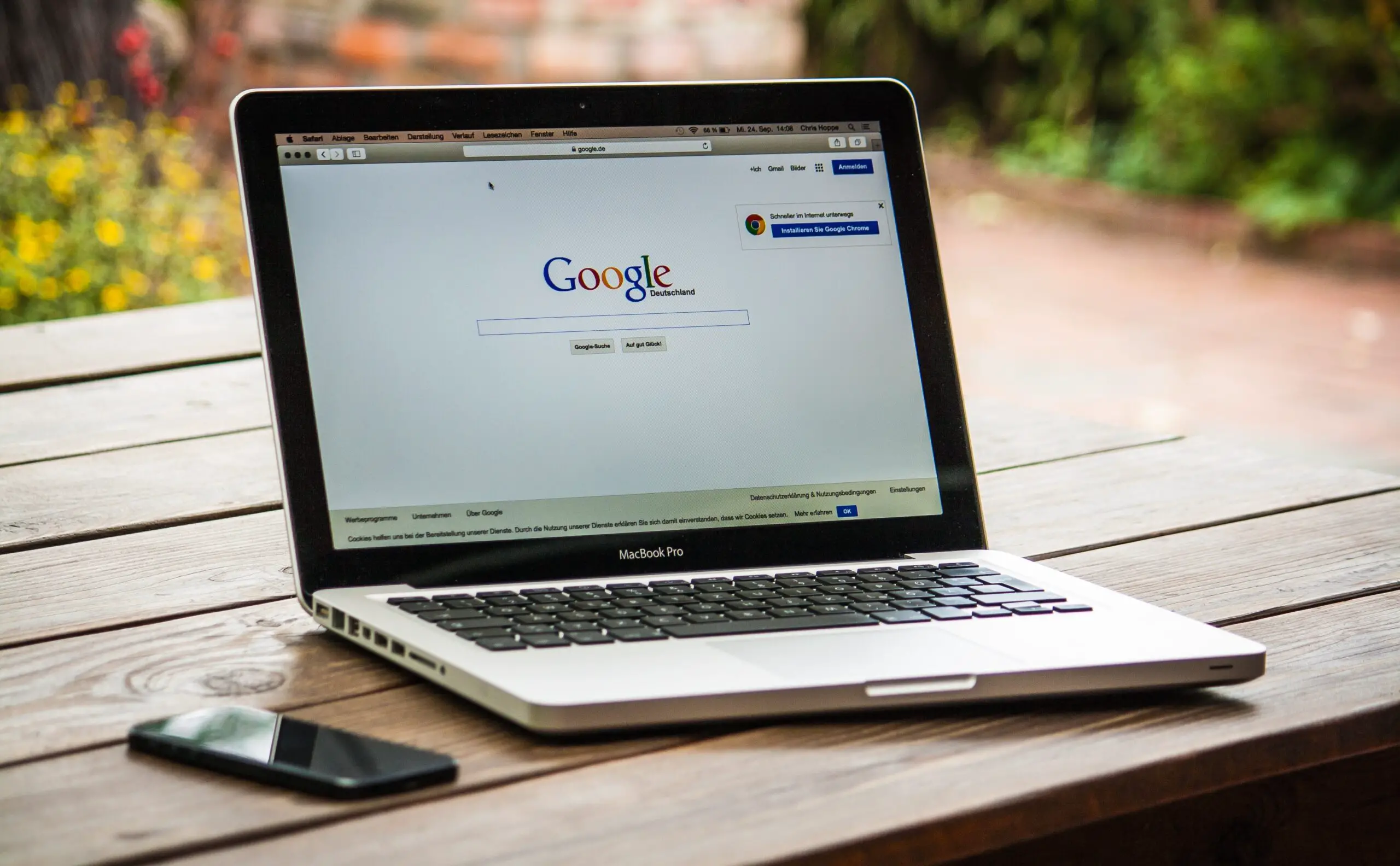XML dosya biçimi Web'de çok yaygındır ve bazen XML dosyalarındaki verileri işlemeniz gerekebilir.
Artık XML dosyasını doğrudan kullanamazsınız çünkü insanların (ama makinelerin) okuması için değildir.Bu durumda, verileri kolayca işleyebilmeniz ve analiz edebilmeniz için bir XML dosyasını Excel'e nasıl dönüştüreceğinizi bilmek yardımcı olabilir.
Bu eğitimde size göstereceğimPower Query kullanarak XML dosyalarını Excel'e içe aktarınÇok basit iki yol.
İçerik
XML dosyası nedir?
XML temsiliGenişletilebilir İşaretleme Dili.XML dosyaları, verileri uygulamaların ve sistemlerin kolayca okuyabileceği bir biçimde tutabilir.
Ancak insanlar için okunması kolay değil, bu yüzden onu daha erişilebilir bir biçime dönüştürmemiz gerekebilir.
Çok fazla metin verisi içeriyorsa, XML dosyasını okumak için bir metin düzenleyici kullanabilirsiniz, veri içeriyorsa, XML dosyasını Excel'e aktarabilir ve ardından verileri işleyebilirsiniz.
XML, Web'de veri depolamak ve iletmek için bir dosya biçimi olarak yaygın olarak kabul edilir.Microsoft Office Open XML, LibreOffice, OpenDocument, XHTML ve SVG gibi birçok popüler dosya biçimi de XML dosya biçimini kullanır.
İnternetteki en popüler web sitelerinin XML formatında site haritaları vardır.Bu, web sitesindeki tüm önemli sayfaların ve kategorilerin ayrıntılarını içeren bir dosyadır.
Şimdi Power Query kullanarak bir XML dosyasını Excel'e nasıl dönüştüreceğimizi görelim.
XML dosyalarını Excel'e aktarın
Halihazırda bir XML dosyanız varsa (sisteminize indirin veya web'deki bir bağlantı), onu kolayca bir Excel dosyasındaki verilere dönüştürebilirsiniz.
⁇Güç Sorgu(artık "Al ve Dönüştür" olarak adlandırılıyor)
Sisteminizde kayıtlı XML dosyalarını içe aktarın
Bu eğitimin amaçları doğrultusunda, Forbes site haritası içeren bir XML dosyası kullanacağım.GeçebilirsinBu bağlantıDosyayı indirin, ardından sağ tıklayın ve dosyayı kaydedin.
Sisteminizde XML dosyası bulunduktan sonra, XML dosyası verilerini Excel'e aktarmak için şu adımları izleyin:
- XML dosyasındaki verileri almak için Excel dosyasını açın
- Veri sekmesine tıklayın

- Al ve Dönüştür veri grubunda, Veri Al seçeneğine tıklayın

- "Dosyadan" seçeneğine gidin
- "XML'den" seçeneğine tıklayın

- Açılan Giriş Verileri iletişim kutusunda, içe aktarmak istediğiniz XML dosyasını bulun ve seçin.
- İçe Aktar'ı tıklayın.Bu, XML dosyasını güç sorgusuna aktaracak ve Gezgin iletişim kutusunu açacaktır.
- İçe aktarılacak XML dosyasından veri seçin.Bu durumda, sol bölmedeki "Site Haritaları"na tıklardım

- [İsteğe bağlı] Verileri Excel'e yüklemeden önce dönüştürmek istiyorsanız (örneğin sütun adlarını değiştirin veya bazı sütunları silin) Verileri Dönüştür düğmesini tıklayın.
- Yüklemek için tıklayın
Yukarıdaki adımlar, Excel dosyasına yeni bir çalışma sayfası ekleyecek ve XML dosyasındaki tüm verileri yeni çalışma sayfasına yükleyecektir.

Bir XML dosyasından Excel'e veri çıkarmak için Power Query kullanmanın yararı, XML dosyası güncellendiğinde ve içinde yeni kayıtlar varsa aynı işlemi tekrarlamanız gerekmemesidir.
Tablodaki herhangi bir hücreye sağ tıklayıp sorguyu yenileyebilirsiniz.

Web URL'sini kullanarak XML dosyasını Excel'e aktarın
Yukarıdaki örnekte, önce XML dosyasını sisteme indirdik ve ardından verileri Excel'e aktardık.
XML dosyası içeren bir web URL'niz varsa (bunun gibi - https://www.forbes.com/sitemap_index.xml), dosyayı indirmeniz bile gerekmez.Power Query'yi bu URL'ye bağlayabilir ve XML verilerini Excel'e çıkarabilirsiniz.
XML verilerini içeren bir web URL'sini yürütmek ve bu verileri Excel'e aktarmak için bir bağlantı gücü sorgusunun adımları şunlardır:
- Verileri içe aktarmak istediğiniz Excel dosyasını açın
- Veri sekmesine tıklayın

- Al ve Dönüştür grubunda Veri Al seçeneğine tıklayın

- "Diğer kaynaklardan" seçeneğine gidin
- "İnternetten" i tıklayın

- Web'den iletişim kutusunda, XML verilerini içeren URL'yi kopyalayıp yapıştırın

- Tamam'ı tıklayın.Bu, içe aktarılacak XML verilerini seçebileceğiniz gezgin iletişim kutusunu açacaktır.
- "Site Haritası"na tıklayın, bu Excel'de istediğim XML verisi

- [İsteğe bağlı] Verileri Excel'e yüklemeden önce dönüştürmek istiyorsanız (örneğin sütun adlarını değiştirin veya bazı sütunları silin) Verileri Dönüştür düğmesini tıklayın.
- Yüklemek için tıklayın
Yukarıdaki adımlar, Excel dosyasına yeni bir çalışma sayfası ekleyecek ve XML dosyasındaki tüm verileri yeni çalışma sayfasına yükleyecektir.
Aynı şekilde, bu URL'deki veriler güncellenirse, yeni verileri Excel'de almak için sorguyu yenilemeniz yeterlidir.
Bu nedenle, aşağıdaki iki basit yöntemi kullanarak XML dosyalarını Excel'e dönüştürebilirsiniz.
Sisteminizde XML dosyalarınız varsa, Power Query'yi kullanarak verileri kolayca içe aktarabilirsiniz.XML dosyasının Web URL'sine sahipseniz, bu verileri Excel'e de çıkarabilirsiniz.
Umarım bu öğreticiyi faydalı bulmuşsunuzdur.